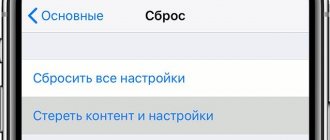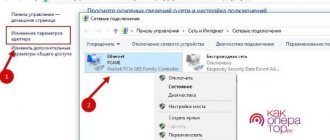Где находится диктофон в Айфоне
Чтобы открыть программное обеспечение пользователю необходимо выполнить следующие действия:
- Разблокировать iPhone.
- На пустом пространстве сделать свайп в правую сторону.
- В открывшемся основном рабочем столе портативного гаджета найти приложение «Диктофон» (иконка чёрного цвета с изображением звуковой волны).
- Тапнуть по значку для запуска программного обеспечения.
Если по каким-либо причинам приложение «Диктофон» пропала с основного рабочего стола смартфона, то владелец iPhone может воспользоваться поиском программ, чтобы отыскать данное ПО. Для этого пользователю нужно выполнить следующую пошаговую инструкцию:
- Разблокировать смартфон.
- На пустом рабочем пространстве совершить свайп вниз.
- В появившемся окне найти вкладку «Поиск».
- Ввести в поисковую строку слово «Диктофон».
Если все этапы инструкции были выполнены верно, то поисковик операционной системе предложит все приложения, которые соответствует запросу, а пользователю лишь останется выбрать интересующею его программу.
Последний способ найти «Диктофон» на смартфоне компании Apple — воспользоваться голосовым помощником Siri, работающим во всех операционных системах iOS. Для этого владельцу iPhone необходимо выполнить следующие действия:
- Громко и чётко сказать в микрофон устройства фразу «Привет Siri».
- Попросить голосовой помощник «запустить приложение «Диктофон».
Если всё было сказать корректно и без звуковых помех, то Siri в эту же секунду запустить необходимое программное обеспечение. После чего пользователь может записывать звук при помощи диктофона.
Обратите внимание, что для запуска голосового помощника Siri следует включить данную функцию в настройках портативного гаджета. Иначе мобильный телефон просто не будет обрабатывать голос владельца во время его запросов.
Качество звука
В обновленной версии появилась одна важная функция, по достоинству смогут ее оценить пользователи, которые достаточно часто в своей работе применяют «Диктофон». Если же данное приложение используется для создания обычных заметок, то изменять ничего не нужно.
Так в настройках «Диктофона» можно отыскать опцию «Качество звука». Для записи отрывка песни или разговора во время интервью можно применить настройку «Без потерь», запись получить более качественной, но будет занимать намного больше памяти. Но, это не будет проблемой, так как все записи сохраняются в iCloud.
В настройках пользователь также может и задать тип сохранения записи. Так она будет сохраняться с учетом места нахождения владельца смартфона.
Как пользоваться диктофоном на Айфоне
Для большинства пользователей приложение «Диктофон» имеет только две базовых функции:
- запуск записывающего устройства с последующей остановкой;
- прослушивание созданной голосовой записи.
Однако данный функционал только небольшая часть всех возможностей рассматриваемого программного обеспечения, ведь приложения «Диктофон» предоставляет пользователям несколько способов работы с полученными аудиофайлами.
Так, владелец iPhone, может обрезать окончание или начало голосовой записи. Для этого необходимо совершить следующие действия:
- Зайти в приложение «Диктофон».
- Выбрать аудиофайл, который необходимо обрезать.
- Нажать на меню опций, отображается значком из трёх точек стоящих в ряд.
- Выбрать функцию «Править запись».
- Используя специальные ползунки, отредактировать запись так, как необходимо.
- Нажать на опцию «Обрезать».
- Не забыть сохранить изменения.
Когда пользователь закончит редактирование аудиофайла, то после нажатия вкладки «готово», записанная на диктофон информация будет обрезанной в соответствии с результатами редакции владельца iPhone.
Также удаления фрагментов из начала и конца голосовой записи, пользователь может вырезать целые куски из середины аудиофайла. Для этого необходимо следовать представленной пошаговой инструкции:
- Открыть записывающую программу.
- Выбрать интересующую голосовую запись.
- Нажать на меню опций, отображается значком из трёх точек стоящих в ряд.
- Выбрать функцию «Править запись».
- Используя специальные ползунки, определить участок, который необходимо стереть.
- Нажать на опцию «Удалить».
- Не забыть сохранить изменения.
По завершению этой операции пользователь должен нажать на вкладку готово. Если все этапы пошаговой инструкции были выполнены верно, то на внутреннюю память смартфона компании Apple сохраниться голосовая запись с вырезанным фрагментом.
Однако на этом функционал приложения не заканчивается. Так, если пользователь совершил ошибку во время записи голосового файла, то владелец портативного гаджета может перезаписать этот отрезок файла. Для этого необходимо выполнить следующие действия:
- Открыть записывающую программу.
- Выбрать интересующую голосовую запись.
- Нажать на меню опций, отображается значком из трёх точек стоящих в ряд.
- Выбрать функцию «Править запись».
- Используя специальные ползунки, определить участок, который необходимо стереть.
- Нажать на опцию «Заменить».
- Перезаписать интересующий отрезок.
- Не забыть сохранить изменения.
Когда пользователь закончит замену отрезка аудиофайла, то после нажатия вкладки «готово», записанная на диктофон информация будет обрезанной в соответствии с результатами редакции владельца iPhone.
В завершении списка возможностей программного обеспечения стоит рассказать о крайне полезной функции: восстановлении удалённого аудиофайла. Чтобы сделать это следует выполнить следующую пошаговую инструкцию:
- Открыть приложение «Диктофон».
- Нажать на вкладку «Недавно удалённые».
- Найти интересующую запись.
- Нажать на вкладку «Восстановить».
- Выбрать опцию «Восстановить запись».
После этого удалённый аудиофайл снова появиться в активных голосовых записях приложения «Диктофон».
Видео-обзор функционала стандартного приложения «Диктофон» на портативных гаджетах компании Apple
Как включить диктофон на Айфоне
Чтобы начать записывать аудиофайл при помощи стандартного приложения «Диктофон», необходимо выполнить ряд следующих простых действий:
- Запустить записывающее программное обеспечение.
- Нажать на красный кружок в нижней части дисплея.
После этого приложение начнёт записывать аудиофайл. Это будет продолжаться до тех пор пока пользователь не остановит запись или на устройстве не закончится память.
Как остановить запись на диктофоне
Чтобы прекратить записывать аудиофайл при помощи стандартного диктофона, нужно нажать на иконку красного квадрата в чёрном круге, которая находится в нижней части дисплее.
Также пользователь может поставить приложение на паузу. Для этого необходимо нажать на вкладку «Приостановить» (иконка с двумя вертикальными красными полосками).
Голосовые заметки и почтовый ящик Say & Go
Как следует из названия, Say & Go — идеальное приложение для записи голоса для пассажиров. Наш мозг никогда не перестает работать; идеи продолжают действовать нам на нервы. В этой ситуации это приложение чрезвычайно полезно для записи коротких заметок.
Теперь начинается настоящая игра. Разместив запись, вы сразу сможете найти свои заметки в Dropbox, Evernote или по электронной почте. Все одним нажатием. Это отмеченное наградами приложение также можно получить с Apple Watch. Просто поднимите запястье, записывайте свои мысли и составляйте списки дел в мгновение ока.
Многозадачники хотели бы использовать это приложение на своих устройствах Apple. Они могут эффективно использовать его для мозгового штурма на ходу, не беспокоясь о ненужных нажатиях.
Цена: $ 2.99
Как записывать телефонные разговоры
Записывать телефонные разговоры при помощи стандартного приложения «Диктофон» — нельзя. Политика компании Apple крайне ответственно подходит к конфиденциальности информации, поэтому записывающая программа недоступна при совершении вызова.
Однако пользователи научились обходить данное системное ограничение. Некоторые записывают разговор на дополнительное устройство, другие используют специализированные приложения.
Видео-инструкция демонстрирующая то, как записывать разговоры на iPhone
Как отправить запись с диктофона
Чтобы отправить запись с диктофона iPhone, необходимо выполнить следующие действия:
- Открыть записывающую программу.
- Найти интересующую голосовую запись.
- Зайти в меню опций, которое отображается значком из трёх точек стоящих в ряд.
- Нажать функцию «Поделиться».
- Выбрать способ отправки.
Пользователь может отправлять несколькими способами передачи (например, «Почта» или «Сообщения»), а также загружать файл на облачные хранилища.
U Beats: Beat Maker & DJ Mixer
Нечто среднее между виртуальной установкой DJ, музыкальным центром для записи песен и медиапроигрывателем. Среди впечатляющего набора функций затесалась и платформа для записи собственных музыкальных композиций. Музыкальные инструменты можно или добавлять вручную, или же брать уже готовые варианты (встроенных минусовок не предусмотрено, а потому придется искать исходники на сторонних ресурсах).
Распространяется U Beats бесплатно, но с рекламой. За дополнительный контент, возможно, придется платить – многое зависит от любимых жанров и желаемых результатов.
Бонус: 5 лучших приложений для Айфона
Если стандартное базовое приложение для записи звука не устраивает владельца iPhone, то пользователь может скачать любое приложение из официального маркетплейса iOS, AppStore. Выбор программного обеспечения подобного рода на этом ресурсе крайне обширный, поэтому, чтобы сократить время поиска необходимой программы, в данной статье представлен рейтинг лучших приложений-диктофонов для портативных гаджетов компании Apple.
| Наименование | Описание | Рейтинг |
| Диктофон — запись голоса | Диктофон записывающий звук в хорошем качестве, также имеет дополнительные возможности: создание тегов, перевод аудиофайлов в заметки. | ★★★★★ |
| Диктофон – аудиоредактор | Приложение с практически бескрайним функционалом, таким как автопауза при отсутствие звука, запись в определённое время, использования Bluetooth-микрофона | ★★★★★ |
| Умный диктофон — Лилия | Основной фишкой данной записывающей программы является шумоподавление фоновых звуков. | ★★★★★ |
| Диктофон — Для Записи Звука | Стандартное приложения для записи звука. Из особенностей можно выделить только выбор формата будущей записи. | ★★★★★ |
| Запись и изменение голоса на диктофон — Прикольные пранк розыгрыш по телефону | Хоть это приложение и может записывать звук, как стандартный диктофон, основная функция данной программы является изменение голоса для розыгрышей и пранков. | ★★★★★ |
4.5/5 — (28 голосов)
4. Заметки о встрече Otter Voice
Otter — это прежде всего приложение для заметок , но оно может похвастаться мощным ИИ для записи ваших повседневных разговоров. На встречах, собеседованиях или лекциях вы можете использовать это приложение для записи голосов в режиме реального времени.
Вы можете создать виджет или ярлык этого приложения на своем устройстве iOS и начать запись одним касанием. Функция высокоточной транскрипции (в реальном времени) чрезвычайно полезна для представителей СМИ и офисных секретарей.
Прежде чем подавать окончательный отчет властям, вы можете выделить ключевые моменты и просмотреть их позже. Это приложение также позволяет вставлять фотографии обсуждений на доске.
Благодаря интеллектуальному ИИ это приложение автоматически ставит знаки препинания, заглавные буквы и разрывает абзацы.
Это многофункциональное приложение для записи голоса, которое раскрывается перед вами с бесчисленными функциями. Запишите голоса внутри группы и поделитесь стенограммой в прямом эфире. Кроме того, вы можете пригласить участников для совместного редактирования и выделения.
Цена: бесплатно (Otter Premium (ежемесячно) — 9,99 долларов США).